
Integración de ChatGPT con SAP Solution Manager para validación de código ABAP y automatización de pruebas unitarias
Category:Programación,SAP ABAPResumen:
En este artículo, exploramos las posibilidades de integrar ChatGPT, un modelo de lenguaje de IA desarrollado por OpenAI, con SAP Solution Manager (SolMan) para mejorar la validación del cumplimiento del desarrollo de código ABAP y automatizar las pruebas unitarias. Al aprovechar las capacidades de ChatGPT, los desarrolladores pueden recibir comentarios en tiempo real sobre el cumplimiento del código ABAP, generar pruebas unitarias utilizando datos del sistema SAP y mejorar la calidad y eficiencia general del código.
Para conectar SAP SolMan con ChatGPT, podemos utilizar los siguientes enfoques:
- ChatGPT API: SAP SolMan puede utilizar la API de ChatGPT para enviar fragmentos de código ABAP para su validación. La API proporcionaría un canal de comunicación para que SolMan interactúe con ChatGPT y reciba comentarios sobre el cumplimiento..
- Custom SolMan App: Desarrolle una aplicación personalizada dentro de SolMan que incorpore ChatGPT. La aplicación permitiría a los desarrolladores enviar el código ABAP para la validación del cumplimiento y recibir comentarios directamente dentro de la interfaz de usuario de SolMan..
- ChatGPT Integration via Middleware: Emplee una solución de middleware, como una plataforma de chatbot, para conectar SAP SolMan con ChatGPT. El middleware actúa como intermediario, permitiendo la comunicación entre SolMan y ChatGPT y manejando el intercambio de datos entre los sistemas.
Code Compliance Validation:
Al conectar SAP SolMan con ChatGPT, los desarrolladores pueden aprovechar el procesamiento de lenguaje natural impulsado por IA para validar el cumplimiento del código ABAP. Aquí hay un ejemplo de cómo puede funcionar la integración:
- Developer submits ABAP code for validation: Within SAP SolMan, developers can initiate a request to validate their ABAP code by sending it to ChatGPT via the integration.
- ChatGPT analyzes the code: ChatGPT receives the ABAP code and performs an analysis based on predefined compliance rules. It identifies potential issues, such as deprecated functions, performance bottlenecks, or security vulnerabilities.
- Compliance feedback: ChatGPT provides real-time feedback to the developer, highlighting compliance violations, suggesting improvements, and offering best practices. This helps developers ensure that their code adheres to coding standards and industry guidelines.
- Code optimization suggestions: ChatGPT can also provide suggestions for optimizing the ABAP code, improving efficiency, and enhancing overall performance. It can recommend alternative approaches, propose code refactoring, or suggest the use of more efficient functions or techniques.
Unit Testing Automation: Integrating SAP Solution Manager with ChatGPT opens up possibilities for automating unit testing by utilizing real-time data from the SAP system. Here’s an outline of how this integration can enhance unit testing:
- Test case generation: Developers can define the requirements and conditions for unit tests within SAP SolMan. ChatGPT can assist in generating test cases by analyzing the ABAP code, identifying relevant variables and data dependencies, and recommending test scenarios.
- Data extraction: ChatGPT communicates with the SAP system to retrieve relevant data for unit testing. It can query the system to extract sample data, simulate user interactions, or fetch data from specific tables or business objects.
- Test case execution: SAP SolMan, integrated with ChatGPT, can automatically execute the generated unit tests using the extracted data. The tests are performed against the ABAP code, validating its functionality and ensuring expected results.
- Test result analysis: ChatGPT can analyze the test results and provide feedback on the code’s behavior, identifying potential issues or failures. It can assist in diagnosing errors, suggesting debugging techniques, or proposing solutions to fix the code.
By automating unit testing and utilizing real SAP system data, developers can ensure that their ABAP code functions correctly and is thoroughly tested, leading to improved software quality and reduced time spent on manual testing.
Overall Benefits:
The integration of ChatGPT with SAP Solution Manager for ABAP code validation and unit testing automation offers several benefits, including:
- Improved code quality: Real-time compliance validation and optimization suggestions from ChatGPT help developers write clean, efficient, and maintainable code.
- Time savings: Automation of unit testing reduces the manual effort required for testing and allows developers to focus on other critical tasks.
- Enhanced collaboration: ChatGPT can act as a virtual assistant, providing instant feedback and recommendations, fostering collaboration between developers and the AI system.
- Increased productivity: With automated compliance checks and unit testing, developers can deliver high-quality code faster, accelerating the software development lifecycle.
- Continuous improvement: ChatGPT can learn from the feedback provided by developers and evolve its suggestions and recommendations over time, improving its effectiveness and accuracy.
In conclusion, integrating ChatGPT with SAP Solution Manager enables developers to leverage AI capabilities for ABAP code compliance validation and unit testing automation. This integration promotes code quality, accelerates development processes, and facilitates collaboration within the SAP ecosystem.

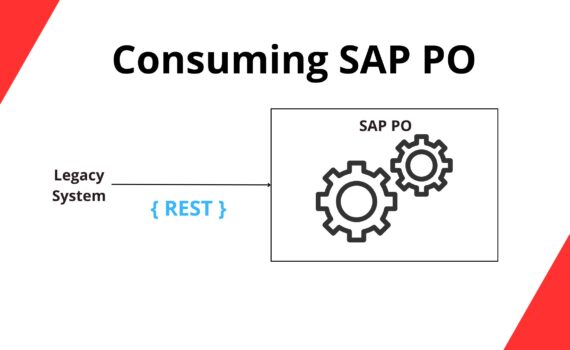





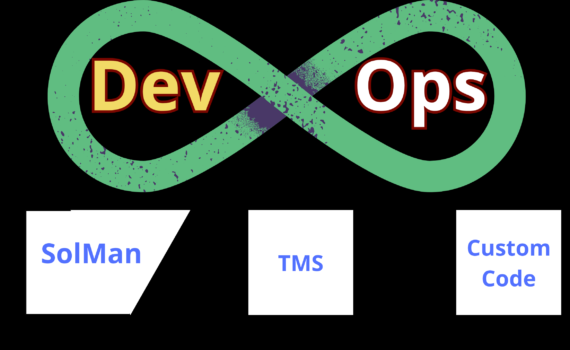


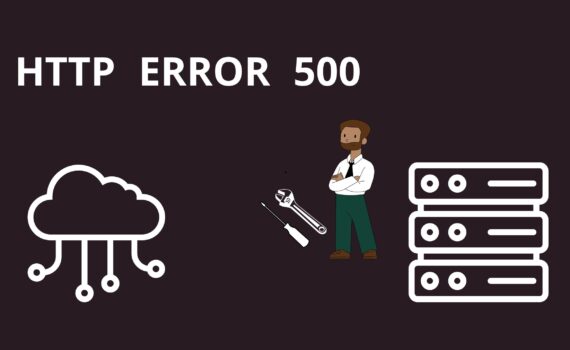


Comentarios recientes